1.[★ブックマーク登録]を表示する
![ブックマークに登録したいWebページを表示しておく,[★]をタップ](/contents/085/img/img20121113174646007627.jpg)
2.ブックマークに登録する
![ここをタップしてブックマークを登録するアカウントを選択する,ここをタップして[ホーム画面]を選択すると、閲覧中のWebページへのショートカットアイコンをホーム画面に作成できる,必要に応じてタイトルを変更する ,[OK]をタップ,[ブックマーク登録]が 表示された](/contents/085/img/img20121204204608021353.jpg)
3.ブックマークに登録された
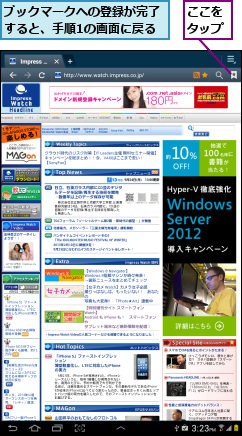
4.ブックマークを確認する
![サムネイルをタップすると、 Webページが表示される,ブックマークに登録されていることを確認 ,ブックマークの一覧が表示された ,手順2でブックマークを登録したアカウントを選択する ,[ブックマーク]が表示された](/contents/085/img/img20121127121704076238.jpg)
[ヒント]閲覧履歴を確認するには
過去に検索したWebページを閲覧したいときには、手順1でタップした[★]の右側にあるブックマークボタン(リボンの中に★があるアイコン)をタップしてください。ここで[ブックマーク]の右下にある三角をタップして、[履歴]をタップすると、過去にアクセスしたWebページが期間ごとに確認でき、確認したい期間をタップすると、閲覧履歴が表示されます。なお、表示された履歴をロングタッチすると、その履歴を削除することができます。またメニューボタンから[履歴を消去する]をタップすると、すべての履歴を一括消去できます。
![[ブックマーク]をタップして、[履歴]をタップ,[ブラウザ]からは閲覧履歴も確認できる](/contents/085/img/img20121113181312093179.jpg)
[ヒント]ブックマークをフォルダで管理するには
手順4の画面のアクションバーにあるペンのアイコンをタップすると、ブックマークの編集画面が表示されます。画面上部に表示される[新規フォルダ]をタップすると、フォルダを作成できます。ブックマークの数が多くなってきたときは、フォルダを活用すると便利です。作成したフォルダにブックマークを移動するには、手順4の画面でブックマークのサムネイルをロングタッチすると表示される[ブックマークを編集]で作成したフォルダを選択すると、ブックマークを任意のフォルダに移動できます。
[ヒント]ブックマークを削除するには
手順4の画面で削除したいブックマークをロングタッチし、[ブックマークを削除]をタップすると、ブックマークを削除できます。




